您好,登录后才能下订单哦!
这篇文章主要为大家展示了“如何使用qt quick-ListView仿微信好友列表和聊天列表功能”,内容简而易懂,条理清晰,希望能够帮助大家解决疑惑,下面让小编带领大家一起研究并学习一下“如何使用qt quick-ListView仿微信好友列表和聊天列表功能”这篇文章吧。
在Qml中、常见的View视图有:
ListView: 列表视图,视图中数据来自ListModel、XmlListModel或c++中继承自QAbstractItemModel或QAbstractListModel的自定义模型类
TableView: 和excel类似的视图
GridView: 网格视图,类似于home菜单那样,排列着一个个app小图标
PathView: 路径视图,可以根据用户自定义的path路径来显示不一样的视图效果
SwipeView: 滑动视图,使用一组页面填充。每次只显示一个页面。用户可以通过横向滑动在页面之间导航,一般会将它与PageIndicator结合使用
本章首先来学习ListView.以微信好友列表为例:
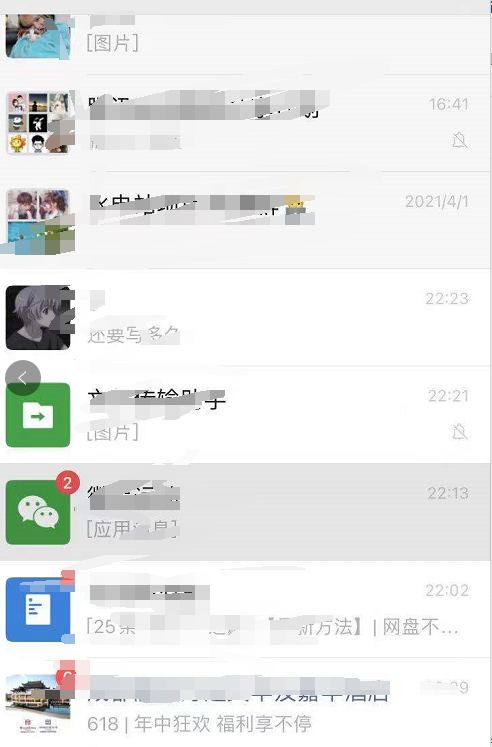
里面的每个好友就是由一个个 item 组成的,存在视图中的model里,然后写一个delegate组件,即可通过ListView显示出来.
由于时间不是很多,所以本章实现的微信好友列表和聊天列表(v1版本)是通过模拟数据实现的,等后面有时间后,再来实现个一个真正的内网聊天工具.
好友列表如下图所示:

聊天列表如下图所示:
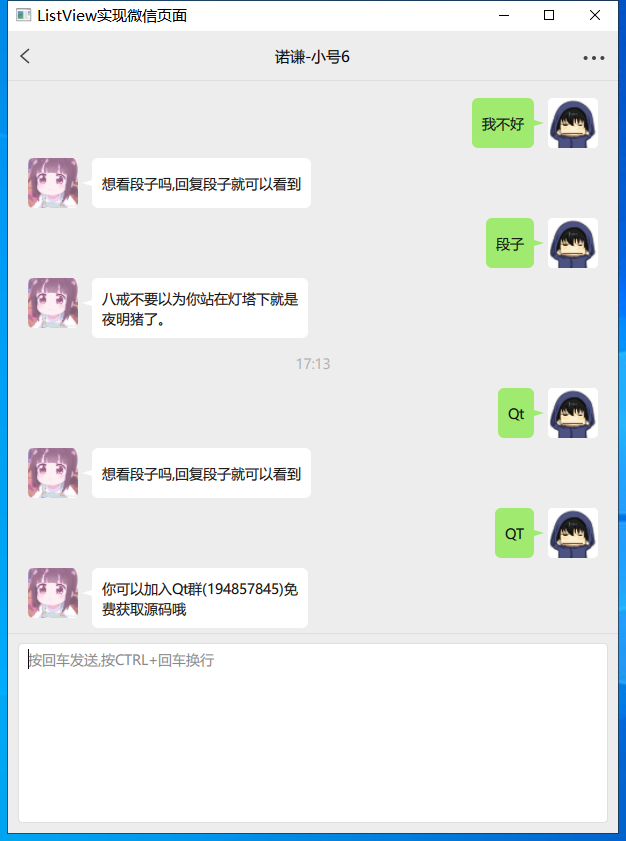
整个效果如下所示:
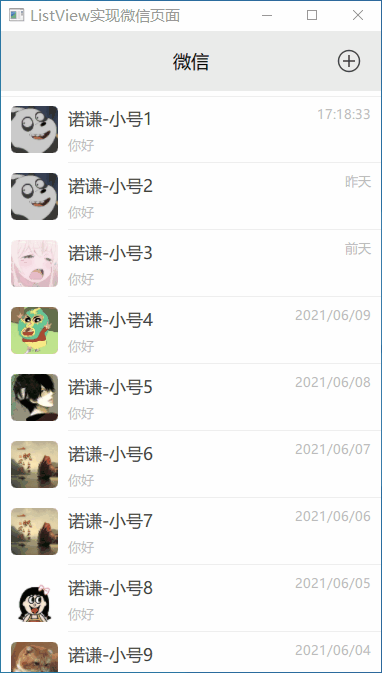
.重要组件-实现气泡组件源码
import QtQuick 2.0
import "BubbleNormal.js" as BubbleNormal
import "BubbleBlue.js" as BubbleBlue
import "BubbleBlack.js" as BubbleBlack
Item {
id: container
property var bubbleIndex: 0
property string msgText: ""
property bool isSend: true
property int iconHeight: 40
property int maxWidth: 100
Canvas {
id: canvas
anchors.fill: parent
onPaint: {
bubble().drawBubble(getContext('2d'));
}
}
Text {
id: text
text: msgText
font.pixelSize: 17
font.family: "Microsoft Yahei"
wrapMode: Text.WrapAnywhere
horizontalAlignment: Text.AlignLeft
verticalAlignment: Text.AlignVCenter
anchors.fill: parent
}
Component.onCompleted: {
bubble().initText();
bubble().reUpdateSize();
canvas.requestPaint();
}
onBubbleIndexChanged: {
bubble().initText();
bubble().reUpdateSize();
canvas.requestPaint();
}
function bubble() {
switch (bubbleIndex) {
case 0 : return BubbleNormal
case 1 : return BubbleBlue
case 2 : return BubbleBlack
default: return BubbleNormal
}
}
}代码如上所示,只要用户更改了bubbleIndex值,那么我们就会去马上调用替换后对应的气泡js文件的function(),进行初始化消息、重绘气泡背景。这个组件实现后,我们如果想实现其它的气泡,也可以直接往里加就好了
4.重要组件-实现聊天列表委托源码
/****************************************************************************
** 聊天列表委托
** Author : 诺谦 https://www.cnblogs.com/lifexy/
** Create : 2021-6-12
****************************************************************************/
import QtQuick 2.12
import QtGraphicalEffects 1.12
import "./bubble" as Bubble
import "qrc:/Common.js" as Common
Item {
id: container
property var headSrc
property var myHeadSrc : "qrc:/head/myhead.jpg"
property var bubbleIndex : 0
height: _layout.height + 10
width: ListView.view.width
state: msgType
states: [
State {
name: "hint"
AnchorChanges { target: _layout;
anchors.horizontalCenter: container.horizontalCenter;
anchors.verticalCenter: container.verticalCenter; }
},
State {
name: "hintDate"
AnchorChanges { target: _layout;
anchors.horizontalCenter: container.horizontalCenter;
anchors.verticalCenter: container.verticalCenter; }
},
State {
name: "recv"
AnchorChanges { target: _layout;
anchors.left: container.left;
anchors.verticalCenter: container.verticalCenter; }
},
State {
name: "send"
AnchorChanges { target: _layout;
anchors.right: container.right;
anchors.verticalCenter: container.verticalCenter; }
}
]
Row {
id: _layout
anchors.leftMargin: 20
anchors.rightMargin: 20
spacing: 4
layoutDirection : msgType == "send" ? Qt.RightToLeft : Qt.LeftToRight
HeadImage {
id: _head
width : 50
height : 50
headUrl: msgType == "recv" ? headSrc : myHeadSrc
visible: msgType == "recv" || msgType == "send"
}
Text {
id: _hint
visible: msgType == "hintDate" || msgType == "hint"
text: msgType == "hintDate" ? getChatDate() : msg
color: "#B0B0B0"
font.pixelSize: 14
font.family: "Microsoft Yahei"
wrapMode: Text.WrapAnywhere
elide: Text.ElideRight
width: container.width - 40
height: 30
horizontalAlignment: Text.AlignHCenter
verticalAlignment: Text.AlignVCenter
}
Bubble.ChatBubble {
id: _msg
visible: msgType == "recv" || msgType == "send"
msgText: msgType == "recv" || msgType == "send" ? msg : ""
isSend: msgType == "send" ? true : false
iconHeight: _head.height
maxWidth: container.width - _layout.anchors.leftMargin * 2 - _head.width * 2 - _layout.spacing * 2
bubbleIndex: container.bubbleIndex
}
}
// 判断消息时间,与当前时间间隔多久,来动态显示
function getChatDate () {
var total = new Date() - date;
if (total < (1000*60*60*24)) {
return date.toLocaleTimeString(Qt.locale(), "hh:mm");
} else if (total < (1000*60*60*24) * 2) {
return "昨天 "+date.toLocaleTimeString(Qt.locale(), "hh:mm");
} else if (total < (1000*60*60*24) * 3) {
return "前天 "+date.toLocaleTimeString(Qt.locale(), "hh:mm");
} else {
return date.toLocaleString(Qt.locale(), "yyyy年M月d日 hh:mm");
}
}
}代码如上所示,我们会去判断消息类型:
如果消息类型是"hint"类型,就直接居中显示。
如果消息类型是"hintDate"类型,则调用getChatDate()来动态获取要如何显示时间.
如果消息类型是"recv"类型,则靠左显示对方头像,并加上气泡消息
如果消息类型是"send"类型,则靠又显示自己头像,并加上气泡消息
以上是“如何使用qt quick-ListView仿微信好友列表和聊天列表功能”这篇文章的所有内容,感谢各位的阅读!相信大家都有了一定的了解,希望分享的内容对大家有所帮助,如果还想学习更多知识,欢迎关注亿速云行业资讯频道!
免责声明:本站发布的内容(图片、视频和文字)以原创、转载和分享为主,文章观点不代表本网站立场,如果涉及侵权请联系站长邮箱:is@yisu.com进行举报,并提供相关证据,一经查实,将立刻删除涉嫌侵权内容。